
Mark Lucas
0
3278
711
Nie utknij oglądając wideo lub grając w gry na małym ekranie - możesz używać iPhone'a lub iPada z większymi wyświetlaczami, korzystając z metod tworzenia kopii ekranu. Istnieje kilka sposobów oglądania zawartości iOS na telewizorze, projektorze lub dowolnym ekranie zgodnym z HDMI.
Istnieje również różnica między tworzeniem kopii lustrzanej a zwykłym przesyłaniem wideo. Możesz używać iPhone'a lub iPada do oglądania filmów lub słuchania dźwięku, jednocześnie przeglądając media społecznościowe lub sieć! Oto jak to działa.
1. Wyślij wideo lub wykonaj kopię lustrzaną ekranu za pomocą AirPlay

AirPlay jest zastrzeżoną technologią bezprzewodowego wyświetlania firmy Apple. Przewodnik dla początkujących po Apple AirPlay Mirroring na komputerach Mac i iOS Przewodnik dla początkujących po Apple AirPlay Mirroring na komputerach Mac i iOS Zastanawiasz się, jak korzystać z funkcji Mirroring Apple AirPlay lub potrzebujesz pomocy w podłączeniu komputera Mac do Apple TV? Nauczymy Cię podstaw korzystania z AirPlay. i umożliwia bezprzewodowe przesyłanie obrazu do odbiornika AirPlay. Aby korzystać z AirPlay, potrzebujesz kompatybilnego odbiornika. Najpopularniejszym filmem jest Apple TV (od 149 USD).
Apple TV łączy się z wyświetlaczem przez HDMI, działa jako przystawka telewizyjna i ma własne aplikacje oraz App Store. Ma także inne fajne funkcje, takie jak wyświetlanie ostatnich zdjęć z iPhone'a i odtwarzanie muzyki z iTunes lub Apple Music. Aby rozpocząć, zapoznaj się z naszym przewodnikiem na temat konfigurowania urządzenia Apple TV i korzystania z niego.
Jeśli zamiast tego chcesz wyprowadzać dane na komputer Mac lub PC z systemem Windows, możesz to zrobić za pomocą aplikacji o nazwie AirServer (20 USD). Możesz także kupić sprzęt audio zgodny z AirPlay do strumieniowego przesyłania muzyki.
Mirroring vs. Outputing
Pamiętać: Możesz lustro wyświetlacz, który utrzymuje proporcje ekranu urządzenia (np. 4: 3 dla iPada). Lub możesz wyprowadzić bieżące wideo lub inne media, które wysyłają tylko muzykę, filmy i niektóre gry do telewizora. W większości przypadków będziesz chciał zrobić to drugie.
Do lustro ekran telefonu iPhone lub iPada do odbiornika AirPlay:
- Dostęp Centrum Kontroli na twoim urządzeniu (patrz uwaga poniżej).
- Stuknij w Screen Mirroring przycisk.
- Wybierz odbiornik AirPlay, gdy się pojawi.
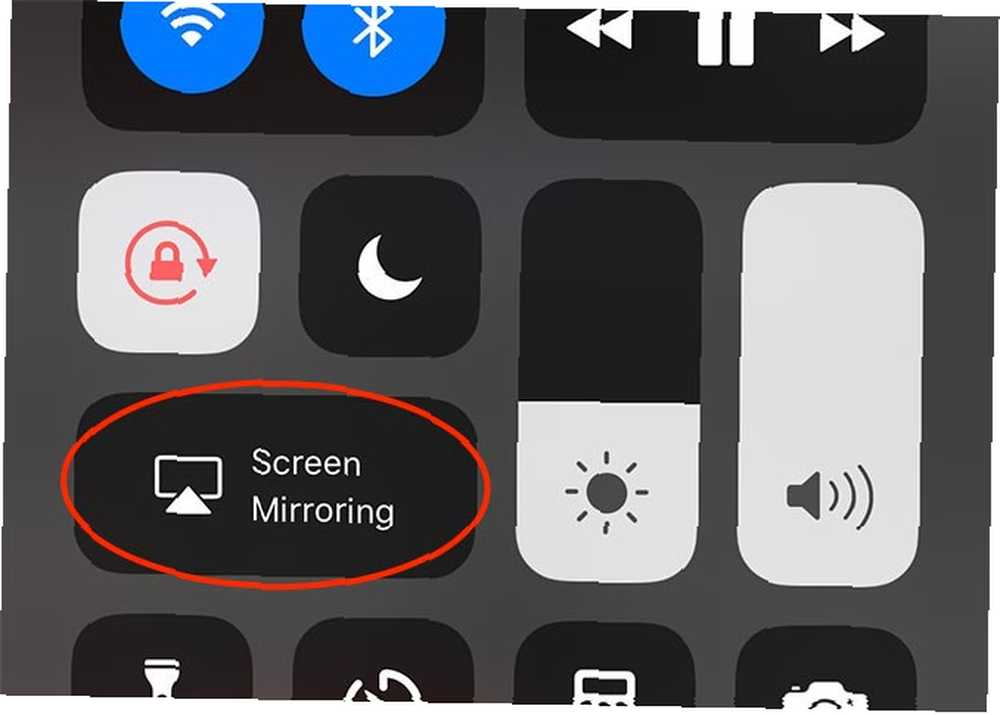
Do wyprowadzić bieżące wideo bez dublowania całego ekranu:
- Dostęp Centrum Kontroli na twoim urządzeniu (patrz uwaga poniżej).
- Długie naciśnięcie lub 3D Dotknij kontrola mediów.
- Stuknij w Przycisk AirPlay (trójkąt z kilkoma kółkami) po prawej stronie.
- Wybierz odbiornik AirPlay, gdy się pojawi.

Nie wiesz, jak uzyskać dostęp do Centrum sterowania?
- W przypadku iPhone'a X lub nowszego musisz przesunąć palcem w dół od prawego górnego rogu ekranu.
- Na iPhonie 8 lub wcześniejszym przesuń palcem w górę od dołu ekranu.
- Użytkownicy iPadów powinni stuknąć dwukrotnie w Dom przycisk, aby wyświetlić App Switcher.
Ponieważ AirPlay to połączenie bezprzewodowe, przekonasz się, że zakłócenia, wolne Wi-Fi, starsze urządzenia Bluetooth itp. Mogą negatywnie wpłynąć na wydajność. Podczas gry prawdopodobnie zauważysz opóźnienie między wejściem a tym, co widzisz na ekranie.
Ale do oglądania filmów, słuchania muzyki, prowadzenia prezentacji, udostępniania pokazu zdjęć członkom rodziny, a nawet wyświetlania strony internetowej, aby inni mogli zobaczyć ekran, AirPlay to świetny wybór.
2. Użyj adaptera przewodowego

Korzystanie z przewodowego adaptera ma kilka wad, ale obecny model jest lepszy niż kiedyś. Problem wynika z faktu, że port Lightning na iPhonie i iPadzie nie jest przystosowany do wysyłania sygnału wideo. Niezależnie od rozumowania Apple (prawdopodobnie w celu uwzględnienia mniejszych urządzeń), funkcjonalność została przeniesiona na adapter.
Pierwsza partia adapterów Lightning do HDMI miała problemy; zwieńczono je rozdzielczością 900p. Chociaż obecne modele obiecują 1080p, recenzje nie są świetne. Wspominają takie problemy, jak częste czarne ekrany i nagła awaria sprzętu. Biorąc pod uwagę cenę 49 USD i związane z tym problemy, Apple TV nie wydaje się względnie tak złą inwestycją.
Do dubluj ekran swojego iPhone'a za pomocą przejściówki ze złącza Lightning na HDMI:
- Podłącz adapter do portu błyskawicy w iPhonie lub iPadzie.
- Podłącz wyświetlacz lub projektor kablem HDMI.
- Przełącz się na właściwe źródło na ekranie, aby zobaczyć lustrzane odbicie urządzenia.
Możesz także uzyskać przejściówki z Lightning na VGA, które wydają się mieć wiele takich samych problemów i nie obsługują HDCP.
3. Użyj Google Chromecast
Możesz używać sieci bezprzewodowej Google “odlew” technologia bezprzewodowego oglądania treści z iPhone'a lub iPada, choć działa ona nieco inaczej. Chromecast to odpowiedź Google na Apple TV, a za 35 USD (lub 69 USD za Chromecast Ultra kompatybilny z 4K) umożliwia przesyłanie strumieniowe treści z urządzenia mobilnego na telewizor.
Nie można wykonać kopii lustrzanej całego ekranu za pomocą Chromecasta, ponieważ Apple ogranicza tę technologię do własnych produktów. Jednak wiele aplikacji na iOS, takich jak YouTube, Netflix i Spotify, obsługuje Chromecast. Więcej informacji znajdziesz na liście obsługiwanych aplikacji Chromecast w Wikipedii.
Każda aplikacja traktuje integrację Chromecasta nieco inaczej, więc nie ma jednego sposobu na strumieniowe przesyłanie wideo lub innych multimediów z aplikacji na iOS. Po prostu poszukaj odlew przycisk w aplikacji, której obecnie używasz.
Więcej informacji na temat Chromecasta znajdziesz w naszym porównaniu Chromecasta i Apple TV Apple TV vs. Chromecast: Które rozwiązanie do przesyłania strumieniowego jest dla Ciebie odpowiednie? Apple TV vs. Chromecast: Które rozwiązanie do przesyłania strumieniowego jest dla Ciebie odpowiednie? Wiesz, że chcesz Apple TV lub Chromecast. Problem polega na tym, że nie masz pewności, który… lub jak skonfigurować Chromecast Ultra.
Czego używasz do tworzenia kopii lustrzanych na swoim iPhonie lub iPadzie?
AirPlay to najlepszy sposób na tworzenie kopii lustrzanych lub wysyłanie multimediów do zdalnego wyświetlacza lub urządzenia audio, ale jest również najdroższy. Rozwiązania przewodowe są nieeleganckie i problematyczne, biorąc pod uwagę sposób zaprojektowania standardu Lightning, dlatego Apple popiera bezprzewodowe przesyłanie strumieniowe.
Jeśli masz już Chromecasta lub czujesz, że możesz żyć bez prawdziwego dublowania ekranu i zadowolić się zgodnością aplikacja po aplikacji, jest to dobra opcja. Aby poznać łączność AirPlay w cenach Chromecasta, sprawdź odbiorniki AirPlay tańsze niż Apple TV 4 Odbiorniki AirPlay tańsze niż Apple TV 4 Odbiorniki AirPlay tańsze niż Apple TV Apple TV to świetne urządzenie do przesyłania audio i wideo, ale jest kosztowny. Oto cztery inne niesamowite odbiorniki AirPlay, które są znacznie tańsze. . I pokazaliśmy, jak korzystać z udostępniania ekranu na komputerze Mac. Jak korzystać z udostępniania ekranu na komputerze Mac. Jak korzystać z udostępniania ekranu na komputerze Mac. Ciekawy na temat udostępniania ekranu na komputerze Mac? Pokażemy Ci, jak sterować zdalnymi innymi komputerami Mac, uzyskać pomoc od znajomych i nie tylko. , jeśli też tego potrzebujesz.











